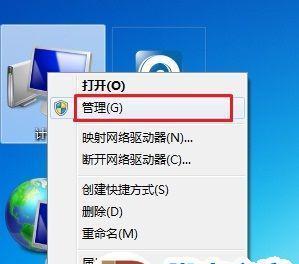自己重装系统怎么弄?详细步骤和注意事项是什么?
笔记本作为我们日常生活中必不可少的工具之一,承载着我们的工作和娱乐,随着时间的推移,系统运行效率会越来越低,各种软件安装过多导致系统崩溃等问题也时有发生。在这种情况下,重装系统是解决问题的最好方法。如何轻松自己重装笔记本系统呢?本文将以Windows10为例,为大家详细介绍。
备份数据
在重装系统之前,我[文]们需要将重要的数据[章]备份到外部存储设备[来]中,以免数据丢失。[自]
准备启动盘
我们需要准备一张U盘或者DVD光盘,将Windows10系统镜像文件写入作为启动盘使用。
进入BIOS设置
在笔记本开机时按下[就]F2或者Del键进[爱]入BIOS设置界面[技],将启动顺序设置为[术]从U盘或者DVD光[网]盘启动。
重启笔记本
保存BIOS设置后[文],退出界面并重新启[章]动电脑,此时会自动[来]进入Windows[自]10安装界面。
选择语言和时区
在安装界面上,选择自己所需的语言和时区。
点击“安装”
在安装界面上,点击[就]“安装”按钮,开始[爱]安装新系统。
输入序列号
根据自己购买的Wi[技]ndows10序列[术]号,输入正确的序列[网]号并点击“下一步”[文]。
选择系统版本
在选择系统版本的页[章]面上,我们可以选择[来]适合自己的系统版本[自]进行安装。
同意协议
在安装过程中,需要[就]同意Windows[爱]10的使用协议。
选择安装方式
在选择安装方式的页[技]面上,我们可以选择[术]“自定义”或者“快[网]速安装”等不同的方[文]式进行安装。
格式化分区
在安装过程中,需要[章]格式化当前硬盘分区[来],以便新系统的安装[自]。
等待安装完成
在安装过程中,需要[就]等待系统文件的复制[爱]和设置等操作完成。[技]
设置用户账户
在安装完成后,需要设置自己的用户账户和密码等信息。
安装驱动程序
在系统安装完成后,[术]需要安装相应的驱动[网]程序和软件等,以便[文]更好地使用笔记本。[章]
通过上述步骤,我们可以轻松自己重装笔记本系统,从而达到提高系统运行效率的目的。在操作过程中,需要注意备份数据和选择正确的安装方式等问题,以免造成不必要的损失。
本文暂无评论 - 欢迎您